Maison >Tutoriel logiciel >Logiciel >Étapes détaillées pour la configuration de murs construits à partir de matériaux multicouches dans Revit
Étapes détaillées pour la configuration de murs construits à partir de matériaux multicouches dans Revit
- WBOYWBOYWBOYWBOYWBOYWBOYWBOYWBOYWBOYWBOYWBOYWBOYWBavant
- 2024-04-23 12:49:24793parcourir
Dans la modélisation Revit, la pose de murs construits à partir de matériaux multicouches est une exigence courante. Pour les débutants, ce processus peut prêter à confusion. L'éditeur PHP Youzi présentera en détail les étapes de construction d'un mur multicouche et vous guidera pour accomplir la tâche étape par étape. Poursuivez votre lecture pour apprendre à créer facilement des structures de murs complexes et à améliorer la précision et l'efficacité de votre modélisation Revit.
Dans les anciennes habitudes d'expression de la plateforme AutoCAD, les murs sont généralement exprimés avec des lignes doubles. Par exemple, [mur de maçonnerie de 200 mm d'épaisseur] est exprimé avec des lignes doubles espacées de 200 mm. Quant aux couches de remplissage et couches superficielles de part et d'autre de la maçonnerie, elles sont généralement décrites dans le descriptif général ou la liste de construction et ne sont pas représentées sur la vue en plan. Elles sont uniquement représentées sur le plan local agrandi ou grand échantillon à l'échelle. de moins de 1:50. Le diagramme schématique de la structure multicouche du mur est présenté sur la figure.
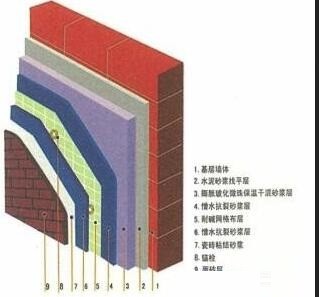
Cependant, sur la plateforme Revit, la configuration du mur est plus compliquée. Le matériau peut être défini sur un matériau composite multi-niveaux, comme indiqué sur la figure, ou une seule couche de matériau peut être définie. Le réglage du matériau affecte l'expression plane du mur, affecte également l'expression de la vue de la section verticale et affecte également la conception collaborative entre les professionnels, les statistiques de quantité de projets ultérieurs, la simulation 4D, etc. Par conséquent, le réglage des matériaux du mur. doit être considéré de manière globale.
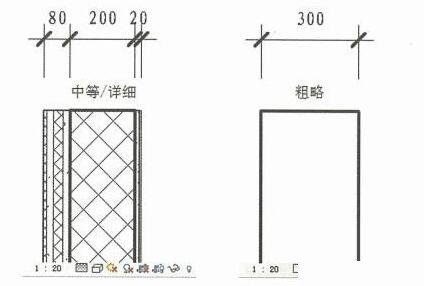
Partant du concept BIM, le modèle BIM doit refléter fidèlement le matériau et la structure de l'objet (en particulier l'étape du dessin de construction). Cependant, si les matériaux du mur sont complètement définis en fonction du niveau de la structure du mur, cela le fera. causer de nombreux problèmes.
(1) Problèmes d'expression graphique : Revit peut définir le niveau de détail de la vue sur [Coarse], et le mur est affiché sous forme de lignes doubles, mais la distance entre les lignes doubles est l'épaisseur totale du mur, ce qui ne ne respecte pas [les doubles lignes représentent uniquement le noyau] Épaisseur de la couche], comme indiqué sur la figure :
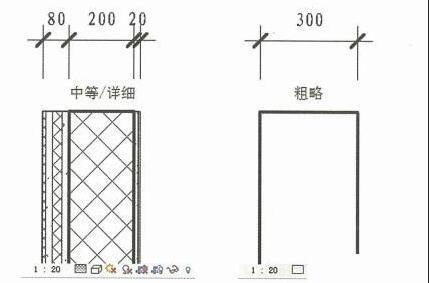
(2) Lors de l'utilisation du modèle avec des logiciels en amont et en aval, cela peut entraîner une perte d'informations ou une erreur. Si vous importez le modèle Revit dans Tekla Structure via le format IFC, vous constaterez que le mur est affiché en fonction de son épaisseur, et il est facile de provoquer une distorsion si la conception n'est pas basée sur un modèle simple.
(3) En réalité, la construction de la couche centrale du mur est séparée de la couche de remplissage et de la couche de parement. Cependant, lorsque le modèle Revit est importé dans Navisworks pour la simulation de construction 4D, il est difficile d'intégrer les deux processus de construction. avec composants intégrés exprimés séparément.
Si nous suivons l'approche simplifiée du passé et ne considérons que la couche centrale du mur, en plus des inconvénients de ne pas pouvoir exprimer pleinement la structure du mur, il existe également des problèmes d'expression graphique, qui affectent principalement l'expression du section verticale. Les poutres et les poutres sur la section verticale. Les bords des composants structurels tels que les dalles et les colonnes seront exposés, ce qui entraînera beaucoup de travail de traitement de ligne, comme le montre la figure :
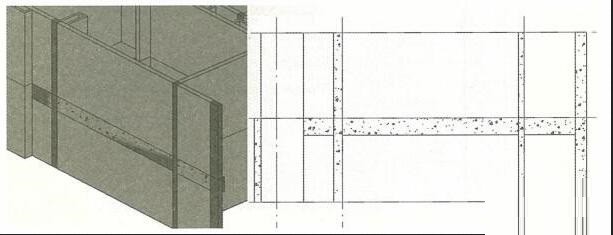
Afin de résoudre Ces problèmes, nous recommandons que le matériau du mur soit défini selon ce principe : Définir la couche centrale séparément Il s'agit d'un mur routier, et la couche de remplissage et la couche de surface des deux côtés sont respectivement définies comme un ~ mur routier (appelé [ couche de parement]). Dans les projets réels, la couche de parement du mur intérieur est souvent ignorée et seule une couche de parement supplémentaire est prévue à l'extérieur du mur extérieur, comme le montre la figure :

Pour les grands plans d'étage à l'échelle de 1:100 ou supérieur, il n'est pas nécessaire d'exprimer la couche de remplissage et la couche de surface, donc dans les paramètres de visibilité de la vue, le mur de la couche de parement doit être filtré à travers le filtre et configuré pour ne pas être affiché. Les conditions de ce filtre peuvent être déterminées par vous-même. Par exemple, définissez-le en fonction de la condition de [le nom du type de mur contient « couche de finition »], comme indiqué sur la figure, définissez-le pour qu'il ne s'affiche pas et définissez les détails. niveau du mur sur Après [Rough], l'effet est celui indiqué sur la figure, qui est conforme à l'expression plane du mur traditionnel.
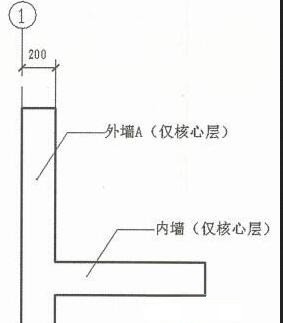
Dans la vue en élévation, ouvrez le mur de la couche de parement et utilisez cette couche de mur pour bloquer les bords des poutres, des dalles et des colonnes. L'effet est tel que montré sur l'image.
Bien que cela soit un peu gênant lors de la modélisation, cela résout essentiellement le problème de l'expression graphique. Cela résout également le problème de la séparation de la couche centrale et de la couche décorative du mur lors d'applications ultérieures telles que la simulation 4D. Lors de l'exportation vers des majors en aval, vous devez faire attention aux besoins des majors en aval. Par exemple, lors de l'exportation vers un logiciel de calcul de structures, il n'est pas nécessaire d'exporter le mur de couche de parement.
De plus, pour les murs extérieurs modélisés comme des murs à deux couches séparés, lors de l'insertion de portes et de fenêtres, il vous suffit de les insérer dans le mur de la couche centrale, puis d'utiliser la commande [Connecter] pour connecter les murs à deux couches. murs extérieurs et vous pouvez synchroniser les murs extérieurs. Il y a des ouvertures pour les portes et les fenêtres dans le mur opposé, comme indiqué sur l'image.
Ce qui précède est le contenu détaillé de. pour plus d'informations, suivez d'autres articles connexes sur le site Web de PHP en chinois!
Articles Liés
Voir plus- Comment afficher les jeux cachés sur Steam
- Comment utiliser un logiciel approprié pour ouvrir les fichiers dll sur un ordinateur win10 ?
- Comment définir le mot de passe du compte enregistré et afficher le mot de passe du compte utilisateur enregistré dans le navigateur 360
- Comment utiliser la CAO pour marquer toutes les dimensions en un seul clic
- Comment annuler le saut automatique vers le bord d'IE

